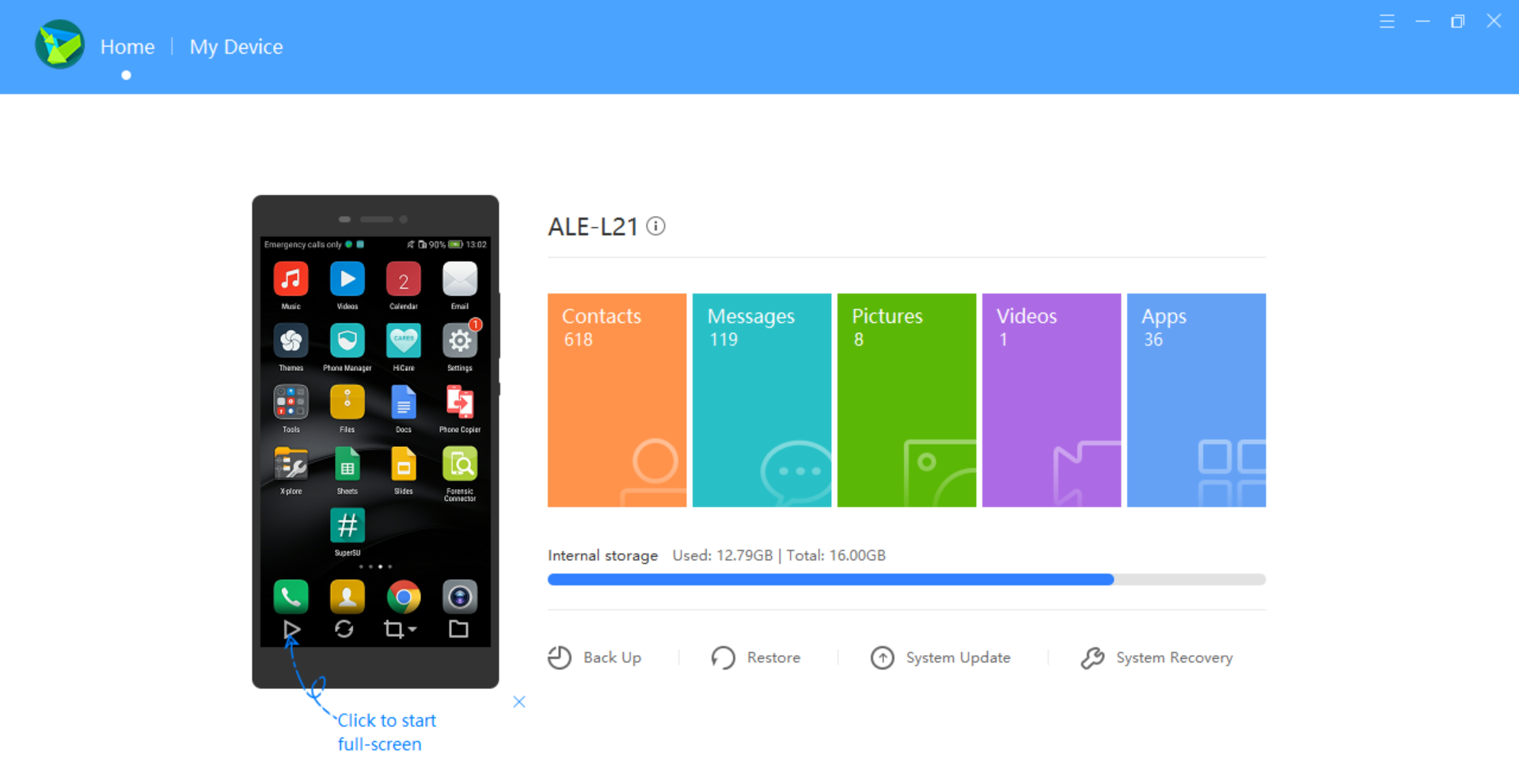Hai dimenticato il PIN per sbloccare il telefono Android?
Nonostante l'importanza dei blocchi schermo per la sicurezza del tuo telefono, possono trasformarsi in un problema serio quando ti ritrovi nella situazione in cui hai dimenticato il PIN per sbloccare il tuo telefono. Se ti stai dicendo "non ricordo il pin del telefono android", sei nel posto giusto. Dimenticare il PIN, infatti, ti renderà impossibile accedere ai tuoi dati e potresti non essere più in grado di usare il tuo dispositivo.
Ma non devi preoccuparti. In questo articolo, ti mostreremo nel dettaglio come sbloccare il telefono senza pin. Esistono metodi collaudati per riottenere l'accesso ai telefoni Android anche dopo aver dimenticato il codice. Immergiamoci nella guida e scopriamo insieme le soluzioni più efficaci.
- Parte 1. Il reset di fabbrica rimuove il PIN?
- Parte 2. Come sbloccare il telefono Android con il PIN dimenticato tramite verifica Google
- Parte 3. Guida completa su come sbloccare Android senza PIN
- Modo 1. Utilizzare Trova il mio dispositivo (Android 5.0 o superiore)
- Modo 2. Il metodo più semplice per sbloccare il telefono Android senza password (Consigliato)
- Parte 4. Come sbloccare un telefono Huawei se hai dimenticato la password
Parte 1. Il reset di fabbrica rimuove il PIN?
Molti utenti pensano che un ripristino ai dati di fabbrica possa rimuovere il PIN, ma non è così. Dopo il ripristino, il sistema di protezione di Google (FRP) ti chiederà di verificare il PIN precedente. Sullo schermo vedrai un messaggio del tipo: "lo smartphone è stato riportato alle impostazioni predefinite inserire il pin per sbloccarlo". Dato che hai dimenticato il PIN, rimarrai bloccato a questo punto. Pertanto, è necessario considerare una delle altre soluzioni descritte di seguito.
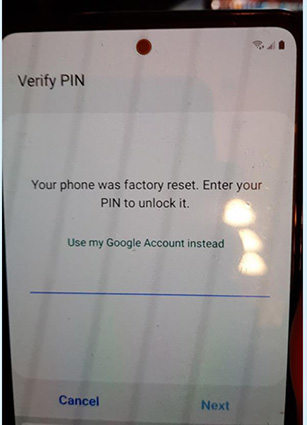
Parte 2. Come sbloccare il telefono Android con il PIN dimenticato tramite verifica Google
Come spiegato sopra, il telefono vi chiederà di verificare il PIN dopo un reset di fabbrica. Subito dopo, però, ti darà la possibilità di inserire le credenziali del tuo account Google per sbloccare il telefono (come mostrato nell'immagine sopra). Affinché questo metodo funzioni, il tuo account Google deve essere stato precedentemente sincronizzato con il telefono e devi disporre di una connessione internet. Se questi requisiti non sono soddisfatti, questo metodo non funzionerà per te.
Una volta inseriti i dettagli del tuo account Google, la funzione Google Recovery verrà utilizzata per bypassare e sbloccare lo schermo del telefono.
Parte 3. Guida completa su come sbloccare Android senza PIN
Metodo 1. Utilizzare Trova il mio dispositivo (Android 5.0 o superiore)
Per gli smartphone che utilizzano Android 5.0 Lollipop o versioni successive, è possibile sfruttare la funzione "Trova il mio dispositivo" per risolvere il problema. Con questa funzione, potrai capire come sbloccare telefono senza pin cancellando il dispositivo da remoto.
Per utilizzare Trova il mio dispositivo, è necessario ricordare l'indirizzo e-mail e la password dell'account Google associato al telefono. Inoltre, hai bisogno di una connessione internet stabile.
Visita www.android.com/find su un altro dispositivo. Sul sito, accedi con l'account Google principale del tuo telefono Android bloccato. Se hai diversi dispositivi collegati all'account, seleziona quello che desideri sbloccare dall'angolo in alto a sinistra dello schermo.

- Poi, scegli l'opzione "Cancella dispositivo" e conferma toccando nuovamente il pulsante "Cancella Dispositivo".
- Sul telefono bloccato, segui la procedura di configurazione iniziale di Android. Ora, puoi iniziare a usare di nuovo il dispositivo.
Nota bene: per completare la configurazione, dovrai verificare i dettagli dell'account Google utilizzato in precedenza sul dispositivo. Se non ricordi le credenziali, questo metodo non può funzionare.
Metodo 2. Il metodo più semplice per sbloccare il telefono Android senza password
I metodi descritti sopra richiedono le credenziali del tuo account Google. Quindi, cosa succede se non le ricordi? In questo caso, puoi usare Tenorshare 4uKey for Android. Questo programma è la soluzione definitiva che risponde alla domanda "come sbloccare android senza pin" in modo semplice e veloce, senza bisogno di password o dettagli dell'account Google. Funziona perfettamente su quasi tutte le marche e modelli di dispositivi Android e non richiede alcuna competenza tecnica.
Se sei pronto a sbloccare il tuo telefono, la prima cosa da fare è scaricare e installare Tenorshare 4uKey for Android sul tuo PC Windows o Mac.
Collega il tuo telefono Android al computer e seleziona la funzione "Rimuovi blocco schermo".

Conferma e inizia a sbloccare il tuo telefono Android.
Riceverai una notifica che dice "La rimozione della password di blocco dello schermo cancellerà tutti i dati sul dispositivo". Se sei sicuro di voler procedere, premi "Sì".

Dopo che il programma ha avviato il processo, dovrai mettere il dispositivo in modalità di ripristino seguendo le istruzioni a schermo.

Il programma rimuoverà automaticamente la schermata di blocco. Dopo pochi minuti, vedrai un messaggio di conferma: "La password dello schermo è stata rimossa con successo".

Fatto! Hai finalmente sbloccato il tuo telefono Android, anche se avevi dimenticato il PIN, la sequenza o la password.
Guida Video:
Parte 4: Come Sbloccare un Telefono Huawei Quando Hai Dimenticato la Password
Se hai dimenticato la password del tuo telefono Huawei, non temere. Ci sono diversi metodi che puoi provare per sbloccare il dispositivo. Ecco una guida passo-passo per aiutarti a recuperare l'accesso al tuo telefono.
Modo 1. Utilizzare il Trova il Mio Dispositivo di Google
- Accedi a Trova il Mio Dispositivo di Google: Vai al sito web Find My Device e accedi con il tuo account Google collegato al telefono Huawei.
- Seleziona il Dispositivo: Dalla lista dei dispositivi, seleziona il tuo telefono Huawei bloccato.
- Scegli l'Opzione di Blocco: Clicca sull'opzione "Blocca il dispositivo".
- Imposta una Nuova Password: Inserisci una nuova password temporanea che sostituirà quella dimenticata.
- Sblocca il Telefono: Utilizza la nuova password temporanea per sbloccare il tuo telefono.
Modo 2. Ripristino di Fabbrica
- Spegnere il Telefono: Assicurati che il telefono sia spento.
- Accedere alla Modalità di Recupero: Premi contemporaneamente il pulsante di accensione e il pulsante del volume su fino a quando non visualizzi il logo Huawei.
- Navigare nel Menu: Usa i tasti del volume per navigare fino all'opzione "Wipe data/factory reset" e selezionala con il pulsante di accensione.
- Conferma l'Azione: Conferma la selezione per avviare il processo di ripristino. Questo cancellerà tutti i dati sul telefono, inclusa la password.
Modo 3. Scarica e Installa HiSuite:
- Scarica e Installa HiSuite: Scarica e installa HiSuite sul tuo computer dal sito ufficiale di Huawei.

- Collega il Telefono: Collega il telefono Huawei al computer tramite un cavo USB.
- Seleziona l'Opzione di Ripristino: Nell'interfaccia di HiSuite, seleziona l'opzione di ripristino del sistema.
- Segui le Istruzioni: Segui le istruzioni fornite da HiSuite per completare il processo.
Utilizzando uno di questi metodi, dovresti riuscire a sbloccare il tuo telefono Huawei anche se hai dimenticato la password. Ricorda di eseguire regolari backup dei tuoi dati per evitare la perdita di informazioni importanti.
Conclusione
In conclusione, se ti trovi bloccato fuori dal tuo dispositivo, esistono diverse strade da percorrere. Tuttavia, poiché Tenorshare 4uKey per Android non richiede password o informazioni dell'account Google, si conferma come il metodo più diretto ed efficace per sbloccare il tuo telefono. Non esitare a provare questo programma oggi stesso.
Esprimi la tua opinione
Esprimi la tua opinione
Crea il tuo commento per Tenorshare articoli
- Tenorshare 4uKey supporta come rimuovere la password per il tempo di utilizzo schermo iPhone o iPad senza perdita di dati.
- Novità Tenorshare: iAnyGo - Cambia la posizione GPS su iPhone/iPad/Android con un solo clic.
- Tenorshare 4MeKey: Rimuovere il blocco di attivazione di iCloud senza password/Apple ID.[Supporto iOS 16.7].